11 versteckte Android -Entwickleroptionen, die für alltägliche Benutzer tatsächlich nützlich sind
Veröffentlicht: 2025-07-18Android Developer -Einstellungen sind für Entwickler konzipiert, um Apps während der Systementwicklung zu testen, zu debuggen und zu optimieren. Diese Einstellungen sind jedoch auch sehr nützlich, um die Leistung zu beschleunigen und praktische Funktionen zu ermöglichen, die im wirklichen Leben nützlich sein können.
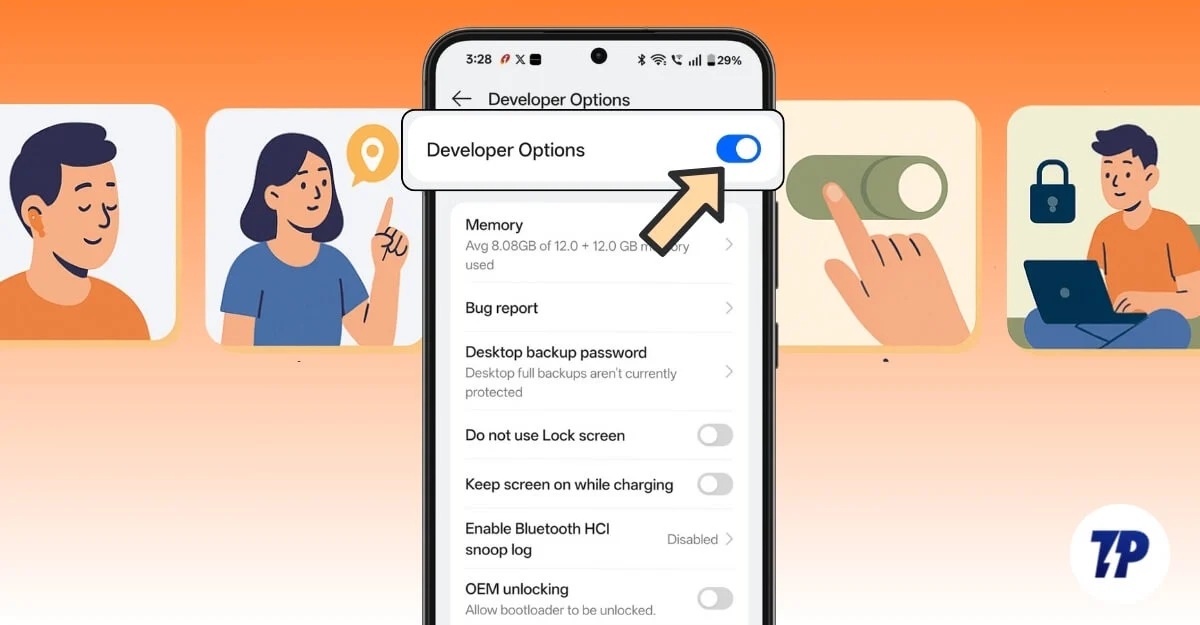
Wenn Ihr Gerät beispielsweise langsam ist, können Sie die Geschwindigkeit von Animationen reduzieren, damit sich Ihr Smartphone schneller anfühlt. Wenn Sie Ihre Dateien häufig auf einen PC übertragen, können Sie die Standard -USB -Konfiguration festlegen, um zu verhindern, dass die Option "Dateiübertragung" jedes Mal ausgewählt wird, wenn Sie Dateien mit Ihrem PC freigeben möchten.
Außerdem gibt es eine Handvoll anderer Funktionen wie einschränkende Hintergrundressourcen, damit Sie bestimmte Apps auswählen können, die im Hintergrund, gefälschten GPS-Speicherort mit einer App von Drittanbietern und vieles mehr aktivieren können.
In den letzten zwei Wochen habe ich mehrere Android -Entwickleroptionen getestet, die auch für Gelegenheitsbenutzer sehr nützlich sein können. In diesem Leitfaden erfahren Sie über die 11 besten Android -Entwickleroptionen, die Sie jetzt auf Ihrem Android -Smartphone aktivieren können, um Zugriff auf die neuen Funktionen zu erhalten und Ihr Android -Erlebnis zu verbessern.
Inhaltsverzeichnis
So aktivieren Sie Entwickleroptionen auf Ihrem Android
- Gehen Sie je nach Smartphone -Betriebssystem zu Einstellungen und über Telefon- und Softwareinformationen , um rechtliche Informationen zu erhalten
- Suchen Sie nun die Build -Nummer oder die Versionsnummer und tippen Sie 7 Mal darauf.
- Geben Sie Ihr Passwort ein, wenn Sie aufgefordert werden, und jetzt sind die Entwickleroptionen auf Ihrem Smartphone aktiviert.
11 Einstellungen für Android -Entwickler, die jeder verwenden sollte
Animationsskala: Lassen Sie Ihr Telefon schneller anfühlen
Einstellungen für Android-Animationsskala sind für viele Menschen eine Anlaufstelle, um ihr Android-Smartphone zu beschleunigen.
Diese Einstellungen waren für viele ein Game-Changer, das ein altes Smartphone verwendet hat, das oft Verzögerungen und langsame Übergänge aufweist, da moderne OSS mit vielen Läufen zahlreiche Animationen ressourcenhaariger geworden sind.
Durch die Steuerung der Animationsgeschwindigkeit in Ihren Android -Einstellungen können Sie Ihre Erfahrung auf Ihrem Android -Smartphone erheblich verbessern und Ihr Android -Smartphone mit weniger Ressourcenverwaltung sichtbar schneller machen. Mit Android Developer -Optionen können Sie drei verschiedene Animationsskala -Optionen anpassen, um Animationen auf der Ebene der Granula -Ebene zu kontrollieren.
Mit der Fensteranimationsskala können Sie beispielsweise die Animationsskala festlegen, wenn ein neues Fenster auftaucht und die Übergangsanimationsskala die Animation zwischen dem Übergang zwischen Bildschirmen und Aktivitäten und schließlich auch mit der Animator -Dauerskala ermöglichen, diese Animationen für App -Animationen basierend auf Ihrem Geschmack festzulegen.
Sie sind aber auch Nachteile der Einstellungen, insbesondere wenn Sie sich für Animationen auf Ihrem Smartphone interessieren. Wenn Sie diese deaktivieren, fühlen Sie sich weniger reibungslos. Ein besseres Animationserlebnis zu haben und Ihr Android -Smartphone zu beschleunigen. Ich empfehle, dass die beste Einstellung 0,5-fach für alle Animationseinstellungen ist. Wenn Ihr Smartphone niedrig ist, ist es verzögert, und Sie kümmern sich nicht um Übergänge, Sie können die Animation sogar vollständig ausschalten, um die bestmögliche Erfahrung auf Ihrem Android-Smartphone zu erhalten.
So reduzieren Sie die Animationsskala auf Android
Wie ich bereits sagte, müssen Sie zunächst Entwickleroptionen auf Ihrem Android -Smartphone aktivieren, um diese Entwicklereinstellungen zu verwenden. Ich habe oben einen detaillierten Schritt-für-Schritt-Prozess geteilt. Befolgen Sie die Schritte und aktivieren Sie den Entwicklermodus auf Ihrem Smartphone. Und befolgen Sie dann die folgenden Schritte.
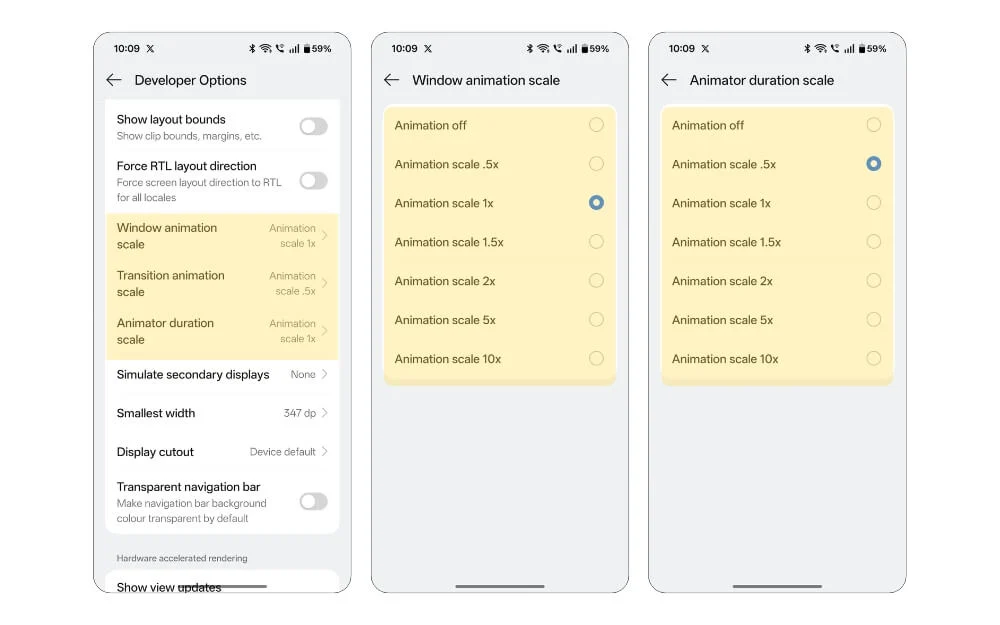
- Gehen Sie zu Einstellungen auf Ihrem Android -Smartphone und suchen Sie mit der Suche nach Entwickleroptionen.
- Wenn Sie ein OnePlus -Smartphone verwenden, klicken Sie auf System, aktualisieren und tippen Sie auf die Entwickleroptionen.
- Wenn Sie ein anderes Android -Smartphone verwenden, können Sie direkt in der Suchleiste suchen, sobald Sie Entwickleroptionen aktiviert haben, indem Sie die obigen Schritte befolgen.
- Gehen Sie nun in den Entwickleroptionen in den Abschnitt, der das Fahren besagt, und wählen Sie hier alle Animationen aus und setzen Sie die Ablauf auf 0,5 auf der Fensteranimationsskala auf 0,5x auf die gleiche Weise bei Übergangsanimation auf 0,5x, und das ist es.
- Jetzt, nach den Einstellungen, kann es sein, dass sich Ihr Smartphone deutlich schneller anfühlt. Wenn Sie jedoch die Einstellungen zurücksetzen möchten, können Sie denselben Vorgang befolgen und dieselben Animationsskala -Einstellungen auf 1x festlegen, um sie auf die Standardeinstellung zurückzusetzen.
Mock-Standort-App: Teilen Sie einen gefälschten GPS-Standort mit einer App von Drittanbietern
Das Einstellen von Mock -Speicherort mithilfe von Android Developer -Einstellungen ist eine weitere nützliche Einstellung, die in bestimmten Szenarien nützlich sein kann.
Wenn Sie beispielsweise eine Social -Media -App verwenden oder keinen Ort mit jemandem teilen möchten, können Sie einen Mock -Standort für Ihre Android -Entwicklereinstellungen einrichten und sie mit anderen teilen, ohne Ihren echten GPS -Standort zu teilen.
Es kann auch sehr nützlich sein, um geografische Inhalte zu entfernen, die Verfügbarkeit von Diensten an bestimmten Orten zu überprüfen und Ihre Privatsphäre zu verbessern, wenn Sie eine App-App verwenden, für die Ihr echter GPS-Standort erforderlich ist.
Um den Mock-Standort auf Ihrem Android festzulegen, müssen Sie eine App von Drittanbietern verwenden, um Ihren Scheinstandort in Ihren Android-Einstellungen festzulegen. Mit Android Developer -Optionen können Sie nur einen Mock -Speicherort aus einer bestimmten App auswählen.
Es gibt jedoch einige Nachteile, um diese Methode zu verwenden. Die App, die Sie auswählen, sollte genau sein und auch in der Lage sein, den gefälschten Standort auf Ihrem Android -Smartphone festzulegen. Da es sich um eine Entwickleroption handelt, können viele Apps sogar Ihren Scheinspeicherort erkennen und Sie nicht mit der App verwenden.
So stellen Sie mit Entwickleroptionen den Mock -Standort auf Ihrem Android -Smartphone ein
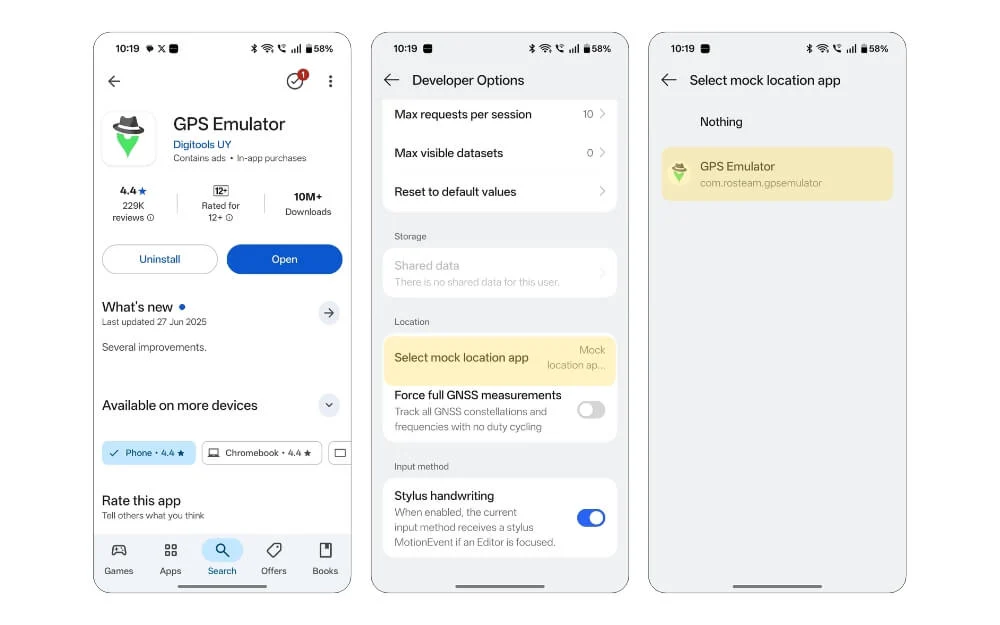
- Laden Sie diese GPS -Emulator -App zuerst auf Ihrem Android -Smartphone herunter und installieren Sie sie
- Gehen Sie zu Einstellungen und Entwickleroptionen auf Ihrem Android -Smartphone, scrollen Sie nach unten und gehen Sie zum Standortabschnitt und tippen Sie hier auf die ausgewählte Mock -Standort -App.
- Wählen Sie nun die GPS -Emulator -App aus. Und das ist es, jetzt haben Sie Ihre Mock -Standort -App erfolgreich mit den Entwickleroptionen verbunden.
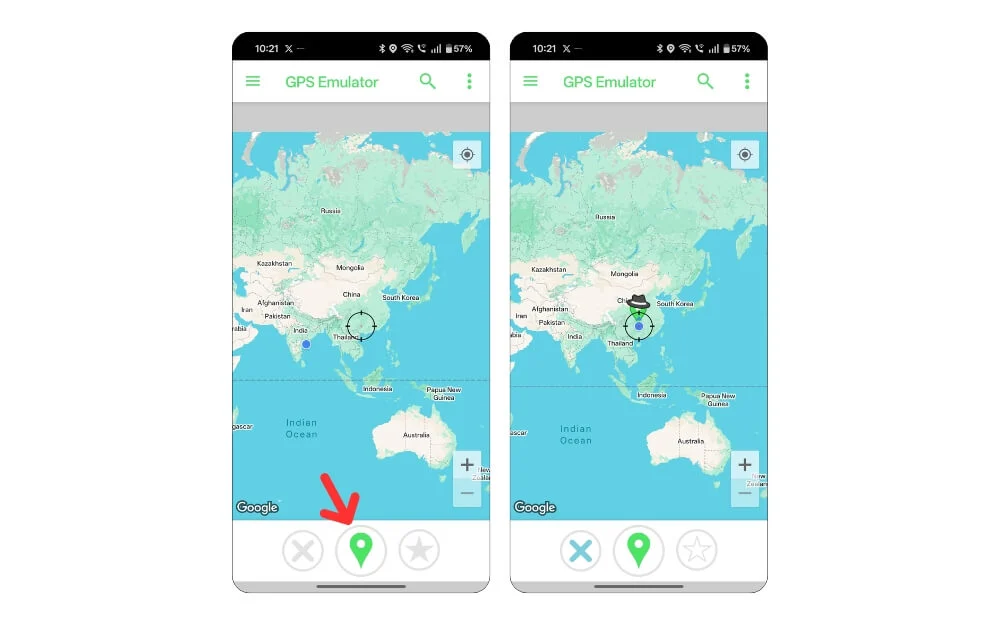
- Öffnen Sie nun die App auf Ihrem Smartphone und klicken Sie auf das Standortsymbol in der unteren Mitte. Stellen Sie sicher, dass alle Berechtigungen zulässig sind, einschließlich Entwickleroptionen sowie Standortberechtigungen.
- Sobald Sie alle Berechtigungen aktiviert haben, klicken Sie auf das Speicherwerksymbol, um den Speicherort festzulegen.
Bluetooth Audio Codec: Verbesserung der Klangqualität bei der Verwendung von drahtlosen Ohrhörern
Da die meisten Smartphones die Kopfhörerbuchse überspringen, ist das Übertragen von Audio über Bluetooth eine Standardoption für alle drahtlosen Ohrhörer.
Um Ihr Audio auf Ihre Kopfhörer zu übertragen, verwenden Mobiltelefone verschiedene Codecs oder Audio -Codecs. Abhängig von Ihrem Modell unterstützt Ihr Gerät möglicherweise Codecs von SPC, WAC und APTX, was die beste Auflösung ist, die derzeit auf Smartphones verfügbar ist.
Manchmal wählt ein Android -Telefon jedoch nicht automatisch die Codec von höchster Qualität aus, selbst wenn es unterstützt wird. Glücklicherweise können Sie die Standard -Codec -Option von Ihrem Android -Smartphone von Ihrem Android -Smartphone festlegen. Wenn Sie die hochwertige Musik genießen möchten, können Sie Ihren Audio -Codec auf LDAC einstellen. Wenn Sie spielen, können Sie den Standard -Codec auf APTX einstellen.

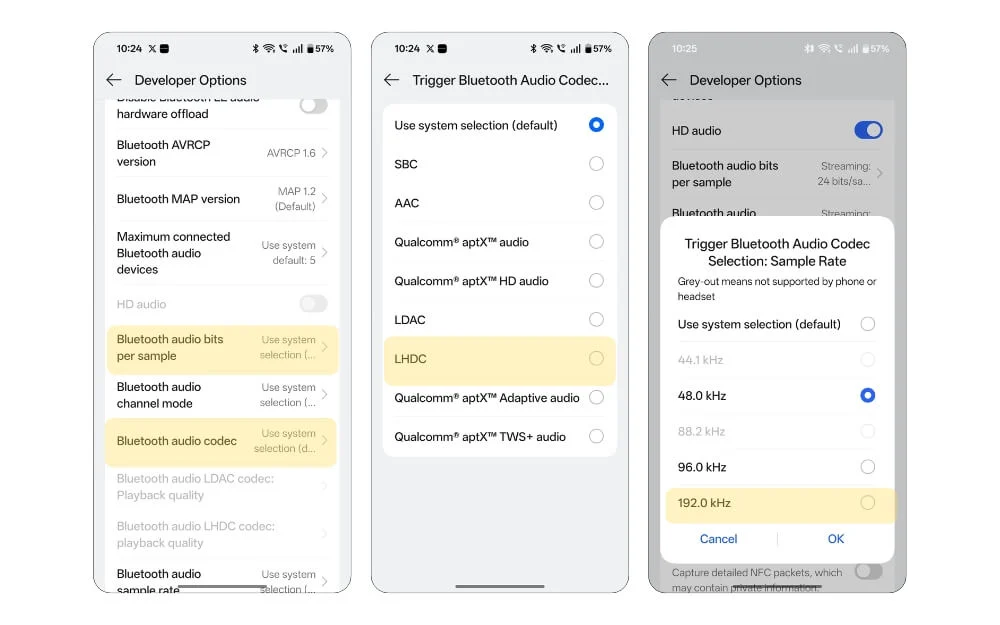
- Gehen Sie zunächst zu Entwickleroptionen auf Ihrem Android -Smartphone, gehen Sie zu Einstellungen und suchen
- Scrollen Sie nach unten und wählen Sie Bluetooth-Audio-Bits pro Beispiel aus, wählen Sie 24-Bit-Beispiele und Bluetooth-Audiokanal, um Stereoanlage und Bluetooth-Audio-Codec HDCRL abhängig von Ihren Einstellungen festzulegen.
- Scrollen Sie nach unten und wählen Sie auch Bluetooth Audio LHDC Codec -Wiedergabequalität. Hier können Sie die maximale Audioqualität und die Bluetooth -Audio -Beispielrate auf 192 kHz auswählen. Wenn Sie alle Einstellungen kombinieren, können Sie das beste Audioerlebnis erhalten, während Sie Ihre Kopfhörer zusammen mit dem intelligenten Gerät verwenden.
Begrenzen Sie Hintergrundprozesse: Verhindert, dass Apps im Hintergrund ausgeführt werden
Wenn Apps, die auf Ihrem Smartphone installiert sind, Ihr Smartphone verlangsamen, verwenden Sie die Option für den Limit -Hintergrundprozessentwickler, um zu steuern, wie viele Apps im Hintergrund aktiv bleiben.
Wenn die App ressourcenlastig ist, kann sie Ihre gesamte Batterie und sogar Ihre CPU aufbauen, wodurch die Leistung verlangsamt werden kann. Mit diesen Einstellungen können Sie die Hintergrund -Apps abtöten, insbesondere wenn Sie nur über begrenzte Ressourcen auf Ihrem Smartphone verfügen.
Es gibt jedoch auch Nachteile, wenn diese Methode verwendet wird. Die App sollte den Hintergrund wie Musikspiel einschalten, und auch Messaging -Apps werden zu schnell getötet.
Android Developer -Optionen bieten Ihnen jedoch unterschiedliche Optionen, die von der Standardlimit bis zu 4 Prozessen einrichten. Wenn Sie häufig Hintergrundprozesse und einen Musikplayer ausführen, können Sie die Option für 4 Prozesse einrichten. Wenn Sie jedoch den Hintergrundprozess vollständig einschränken möchten, können Sie die Option ohne Hintergrundprozess auswählen und die Option auswählen, die besagt, dass sie keine Aktivitäten behalten, und Ihre App wird gezwungen, zu schließen, sobald Sie die App verlassen, indem Sie Ressourcen für andere Apps speichern. Sie haben die vollständige Flexibilität, basierend auf Ihrer Präferenz zu wählen.
So begrenzen Sie Hintergrundprozesse auf Ihrem Android -Smartphone
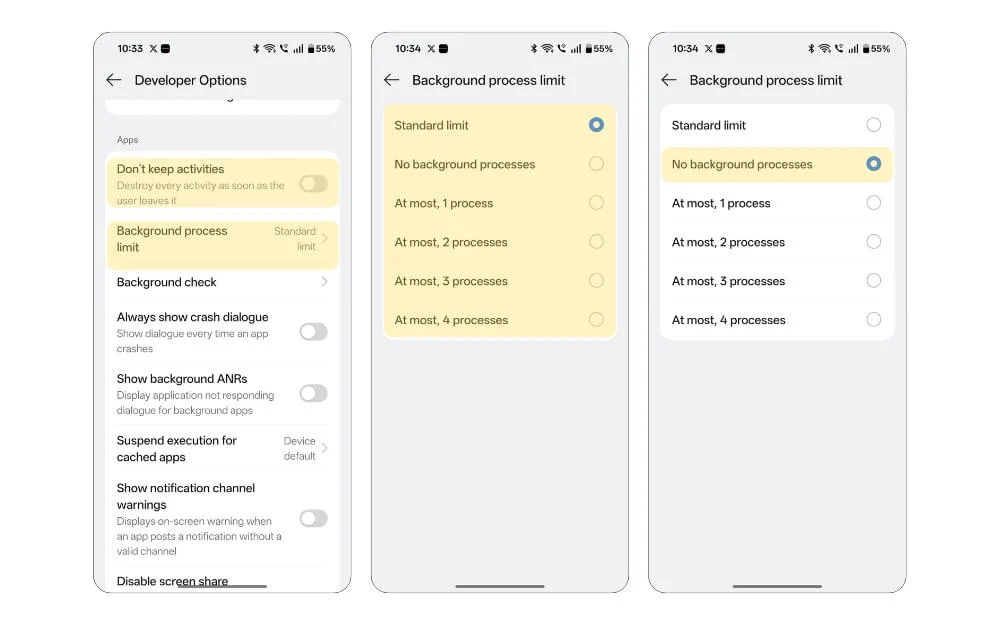
- Gehen Sie zu Einstellungen, dann zu Entwickleroptionen und gehen Sie zum App -Abschnitt. Wählen Sie hier die Option aus, die das Hintergrundprozesslimit besagt, und wählen Sie hier die bevorzugte Option aus.
- Ich empfehle Ihnen, den maximalen Prozess auf vier zu setzen, wenn Sie häufig Hintergrundprozesse ausführen, oder zwei, wenn Sie mehr erfahren möchten.
Wenn Sie jedoch vollständig zurückgesetzt werden möchten, können Sie keine Hintergrundprozesse auswählen und auch die Option auswählen, die besagt, dass Sie keine Aktivitäten behalten können. Mit dieser Option tötet Ihr System die App, sobald Sie die App verlassen, und speichert potenzielle Ressourcen für andere Apps.
Deaktivieren/Aktivieren Sie das Absolute Volumen (Bluetooth): Trennt die Lautstärke Ihres Telefons von Ihrem Bluetooth -Gerät
Haben Sie jemals eine plötzliche Lautstärke an Ihren Bluetooth -Kopfhörern ausgesetzt und mussten sie aus Ihren Ohren ziehen? Ja, dies geschieht häufig, insbesondere wenn Sie Smartphones bei hohen Volumina verwenden. Obwohl die neuesten Knospen Bände einnehmen, gibt es immer noch einige Fälle, in denen sich Knospen versehentlich höhere Volumina registrieren können.
Glücklicherweise gibt es eine Entwicklereinstellung, die Sie aktivieren können, damit Ihr Bluetooth -Gerätevolumen von Ihrem Telefonvolumen getrennt bleibt. Wenn Sie die Bluetooth -Einstellungen für Absolute Lautstärke auf Ihrem Telefon deaktivieren, verfügen Ihr Telefon und das Bluetooth -Gerät über eigene separate Lautstärkeregler.
Während in einigen Fällen das absolute Volumen standardmäßig aktiviert ist. Wenn Sie jedoch die Bequemlichkeit der Steuerung Ihres Telefons und der Gerätevolumensteuerung mit derselben Lautstärkeregelung möchten, können Sie dies aktivieren, damit es sowohl für Ihr Telefon als auch für Ihr Telefon ein einzelnes Volumen einbringt.
Außerdem ist das Deaktivieren oder Aktivieren von Volumen auf allen Smartphones, einschließlich meiner aktuellen OnePlus 13s, nicht verfügbar. Wenn Sie jedoch ein Samsung oder ein anderes Smartphone verwenden, können Sie es aktivieren oder deaktivieren.
- Gehen Sie dazu zu Einstellungen und Entwickleroptionen sowie unter Bluetooth und Networking, aktivieren Sie die Option, die besagt, dass die Einstellungen für die absolute Volumen deaktivieren. Wenn Sie die Option immer noch nicht sehen, stellen Sie zunächst sicher, dass Sie Bluetooth -Geräte aktiviert und verbunden haben.
Deaktivieren Sie den Sperrbildschirm: Entfernen Sie den Sperrbildschirm auf Ihrem Smartphone
Wenn Sie Ihr Smartphone nicht sperren und den ganzen Tag über auf Ihren Startbildschirm zugreifen, um Daten zu überprüfen, z. B. Ihre Zeit, können Sie den Sperrbildschirm auf Ihrem Smartphone für den sofortigen Zugriff auf Ihr Smartphone deaktivieren, ohne EV9 zu wischen.
In den Entwickleroptionen können Sie den Sperrbildschirm auf Ihrem Smartphone dauerhaft vollständig ausschalten.
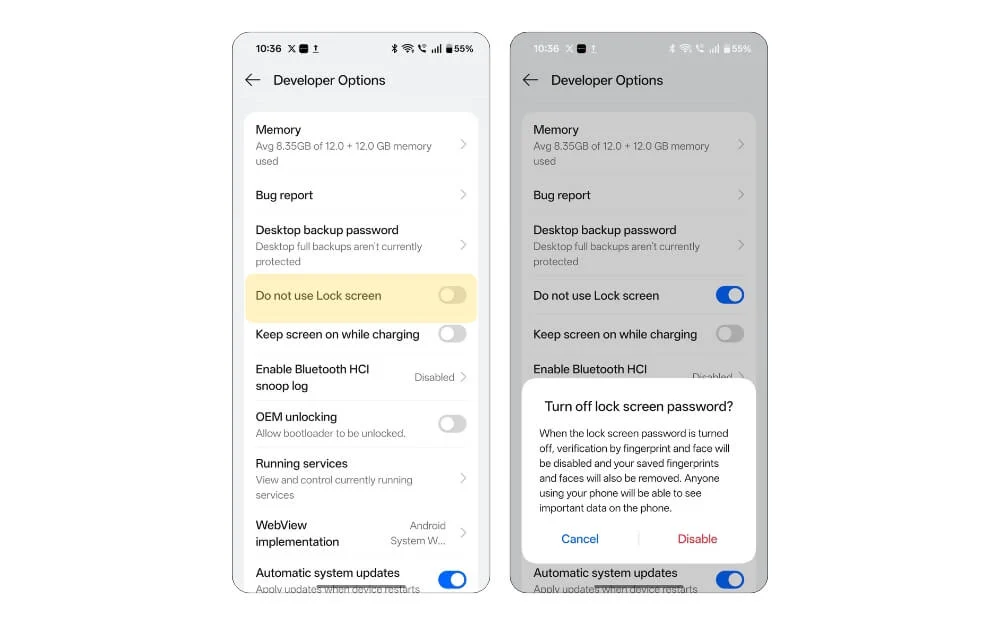
- Dazu können Sie zu Einstellungen und Entwickleroptionen wechseln und die Option einschalten, in der angegeben ist, dass der Sperrbildschirm ausgeschaltet wird. Denken Sie außerdem daran, dass Sie zwar sofort auf Ihren Smartphone -Bildschirm zugreifen können, jeder, wenn er gestohlen wird, jeder auf Ihr Smartphone zugreifen kann und jeder Ihre Benachrichtigungen lesen kann.
Sensoren aus (Schnelle Einstellungen Fliesen): Schalten Sie schnell Ihre Kamera, Ihr Mikrofon und andere Sensoren aus
Mit dem einfachen, schnellen Umschalter können Sie jetzt alle Sensoren auf Ihrem Android -Smartphone ausschalten, einschließlich Zugriff auf die Kamera und das Mikrofon.
Da es sich um eine globale Einstellung handelt, deaktiviert es das Mikrofon- und Kamera -Zugriff sowie andere Sensorzugriff vollständig, einschließlich Gyroskop, Magnetmesser, Nähe und Lichtsensorzugriff auf Ihr Smartphone.
Wenn Sie nicht möchten, dass Ihr Smartphone bei Besprechungen oder in sensiblen Diskussionen zugänglich ist, möchten Sie keinen Zugriff auf Ihr Mikrofon und Ihre Kamera aktivieren. Da das Deaktivieren der Kamera und des Mikrofons für jede App kompliziert ist, können Sie diesen einfachen Umschalter in den Entwicklereinstellungen leicht aktivieren, wo Sie sie deaktivieren oder sofort aktivieren können, indem Sie von Ihrem Startbildschirm nach unten wischen.
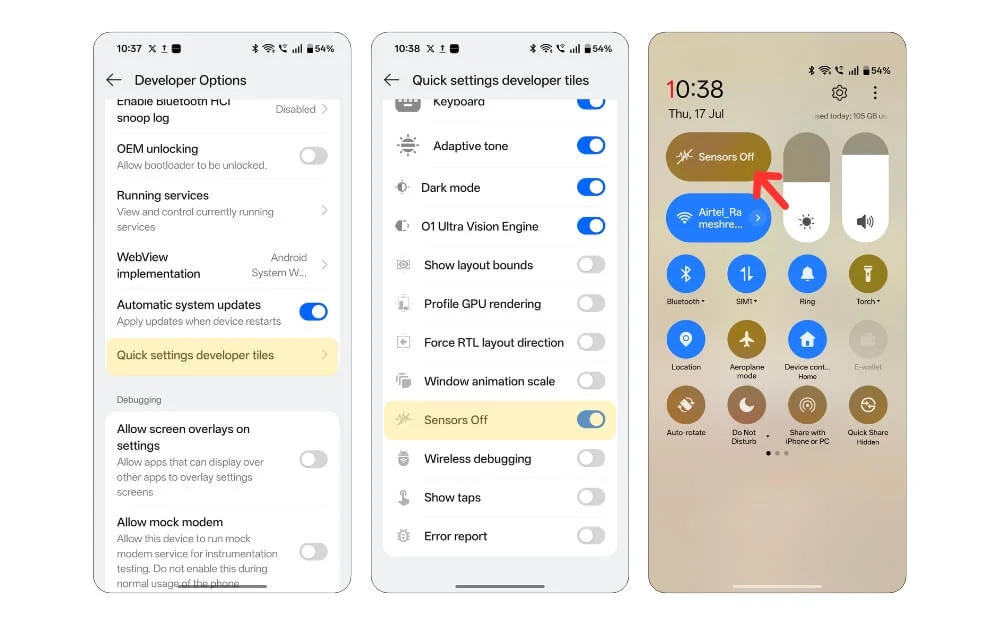
- Gehen Sie dazu zu Einstellungen und Entwickleroptionen und suchen Sie dann unter den Haupteinstellungen für Entwickler nach der Option, mit der die Schnelleinstellungen für Entwicklerzirschen angegeben sind.
- Scrollen Sie nach unten und aktivieren Sie die Sensoren aus der Option. Während Sie dort sind, können Sie auch einfache Entwicklereinstellungen auf Ihrem Smartphone wie Layout, erweitertes Profil, Profil -GPU -Rendering, drahtloses Debugging, Zeigen Sie TAPS an, während Sie Ihren Bildschirm, den Fehlerbericht und vieles mehr aufzeichnen. Wenn Sie diese aktivieren, können Sie diese Einstellungen direkt aus den schnellen Kacheln zugreifen.
Zeigen Sie Taps, während Sie aufnehmen
Die Bildschirmaufzeichnung ist eine praktische Funktion, insbesondere wenn Sie Tutorials mit anderen Personen teilen möchten. Die meisten Bildschirmrekorder registrieren Ihre Handberührung jedoch nicht, während Sie Ihren Bildschirm berühren, was es dem anderen Benutzer schwierig macht, genau zu wissen, wo Sie auf Ihrem Bildschirm zeigen.
Dank der Einstellungen von Show TAPS -Entwickler können Sie jetzt den Bildschirm tippen, wenn Sie Ihren Bildschirm aufzeichnen. Es zeigt, wo Sie genau Ihren Bildschirm aufnehmen. Während der Bildschirm Tipp global verfügbar ist, funktioniert er in allen Fällen nicht nur in Bezug auf die Bildschirmaufzeichnung.
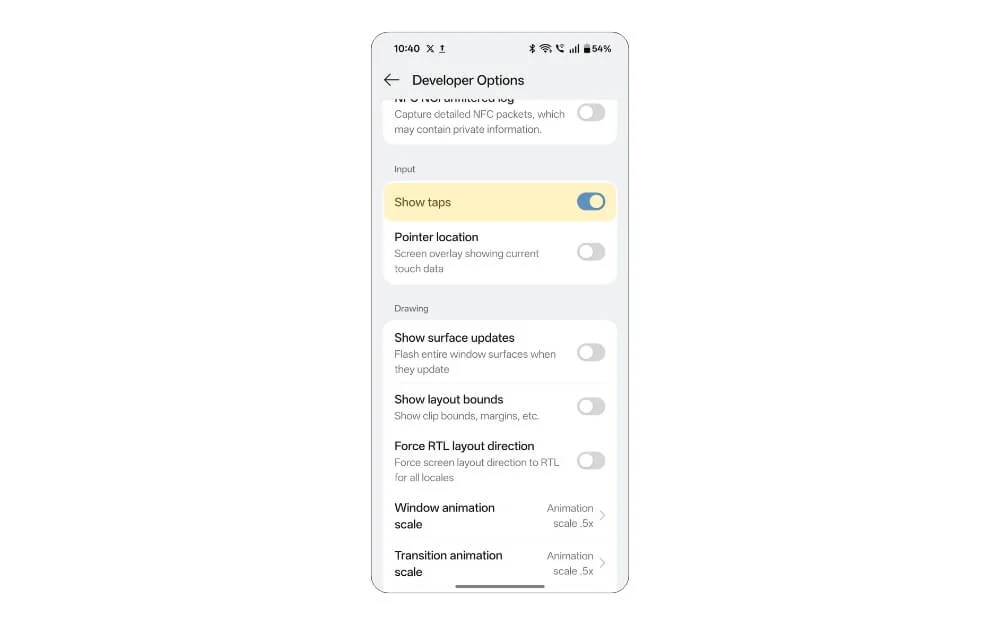
- Um es zu aktivieren, wechseln Sie zu den Entwicklereinstellungen auf Ihrem Android -Smartphone, wechseln Sie zum Eingabebereich und wählen Sie die Option, die besagt, dass TAPS angezeigt wird. Wenn Sie diese Option aktivieren, können Sie leicht wissen, wo Ihr Bildschirm berührt wird.
Mobile Daten Immer aktiv
Standardmäßig deaktiviert Android mobile Daten im Hintergrund, sobald Sie eine Verbindung zu Ihrem Wi-Fi-Netzwerk herstellen. Bei diesen mobilen Daten ist Ihre mobile Datenverbindung jedoch immer noch aktiv, auch wenn Sie mit Wi-Fi verbunden sind.
Dies kann besonders nützlich sein, während dies hauptsächlich Ihre Wi-Fi-Verbindung als primäre Internetverbindung verwendet. In einigen Fällen wechselt Ihr Handy jedoch in einigen Fällen, wenn Ihr Wi-Fi versehentlich getrennt wird oder wenn Ihr WLAN langsam und außer Reichweite läuft, sofort zum Mobilfunknetz. Dies hindert Sie nicht zufällige Verbindungsblöcke.
Es gibt auch einige offensichtliche Nachteile dieser Methode, da Ihre mobilen Daten anstelle von Wi-Fi verwendet werden, da Sie mobile Daten und gleichzeitig die Wi-Fi-Verbindung verwenden.
Bei meinen Tests, während ich die Einstellung verwendet habe, habe ich jedoch keinen signifikanten Rückgang Ihrer Batterie gefunden. Es gelang ihm jedoch, zum Mobilfunknetz umzusteigen, wenn die Wi-Fi-Verbindung versehentlich ausgeschaltet wurde.
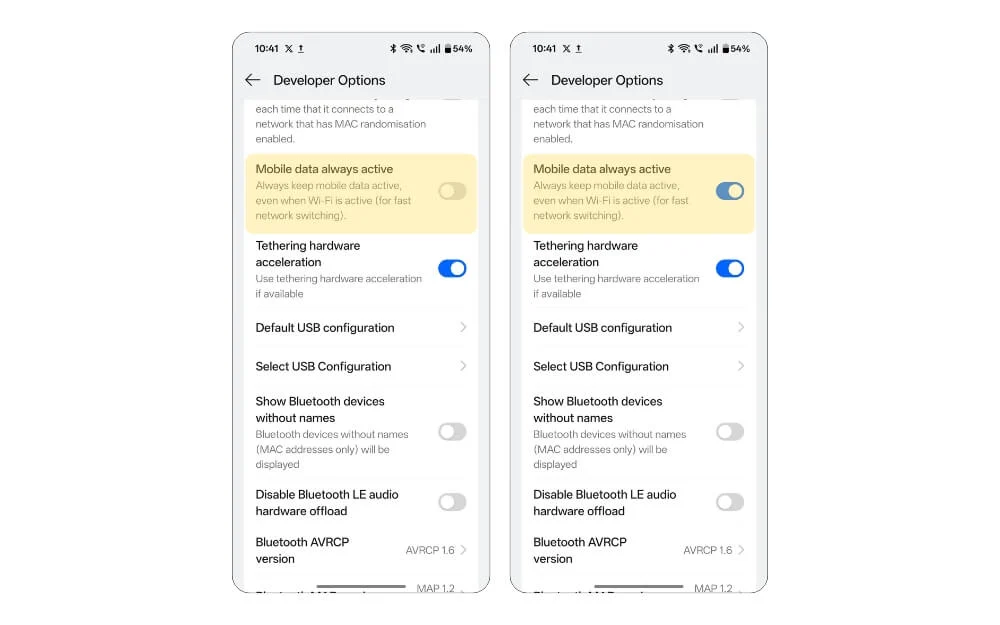
- Um es zu aktivieren, gehen Sie zu Entwicklereinstellungen auf Ihrem Android -Smartphone und gehen Sie zu Netzwerkeinstellungen. Scrollen Sie nach unten und wählen Sie die Option aus, die besagt, dass mobile Daten für eine bessere Erfahrung immer aktiv sind.
Override Force-Dark-Modus: Schalten Sie den Dunklen Modus auch in Apps ein, die ihn nicht unterstützen
Obwohl der Dark -Modus bei vielen Benutzern beliebt ist, gibt es immer noch viele Apps und Dienste, die keinen dunklen Modus bieten, was es für Menschen, die nicht an helle Farben gewöhnt sind, äußerst unangenehm sind.
Dank des Android -Entwicklers Dark -Modus. Jetzt können Sie den Dark-Modus in der Site-App auch mit der systemweiten Einstellung erzwingen. Es ändert automatisch den Hintergrundtext und die Benutzeroberflächenfarben, um Ihren dunklen Modus zu helfen und widerzuspiegeln.
- Um Ihrem Android -Smartphone den Dark -Modus zu erzwingen, gehen Sie zuerst zu den Einstellungen und dann zu Entwickleroptionen und wählen Sie die Option, die besagt, dass sie den Dark -Modus erzwingen.
Standard -USB -Konfiguration: Setzen Sie automatisch den Standard -USB -Konfigurationsmodus
Wenn Sie Ihr Smartphone häufig an Ihren PC anschließen, ärgern Sie sich offensichtlich über das gleiche USB-Konfigurationspop-up, wenn Sie eine Verbindung zu Ihrem Laptop herstellen.
Dies ist ein zusätzlicher Schritt, der von den Android -Smartphones oder sogar iPhones angeboten wird, um den Zweck Ihrer USB -Verbindung auf Ihrem Smartphone zu gewährleisten.
Standardmäßig wird es automatisch als Lademodus ausgewählt. Sie können es jedoch ändern, um Dateien, PTP und auch nur auf Ihrer Präferenz zu übertragen.
Mit den Android Developer -Einstellungen können Sie den Standard -USB -Konfigurationsprozess festlegen, um diesen zusätzlichen Schritt auf Ihrem Smartphone zu entfernen. Es spart viel Zeit, insbesondere wenn Sie Ihr USB -Gerät häufig an Ihren Laptop anschließen, um Ihre Dateien zu übertragen oder andere Aktionen mit Ausnahme des Lademodus auszuführen.
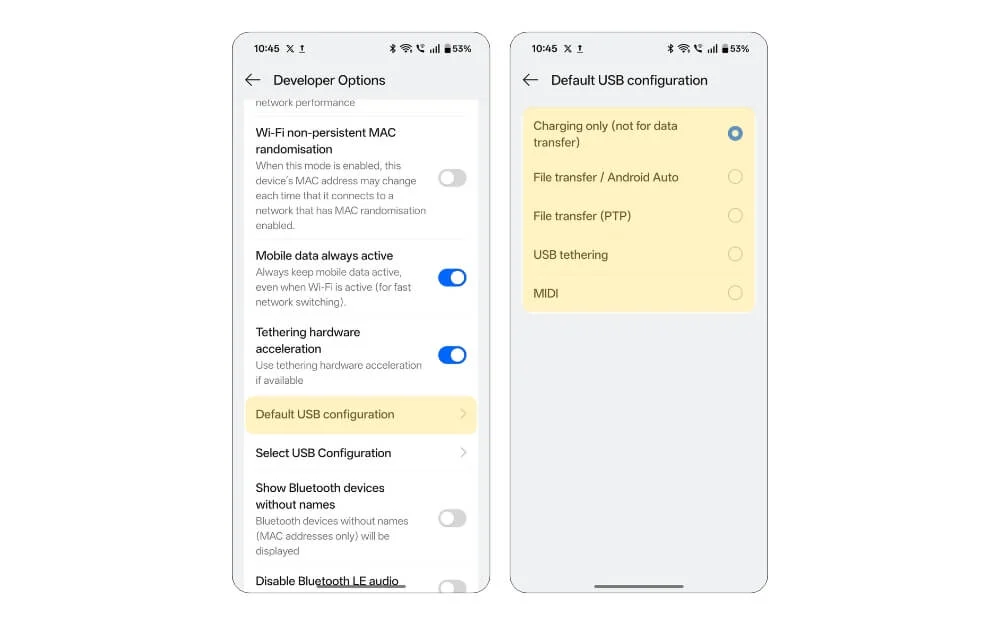
- Um die Einstellungen zu aktivieren, wechseln Sie zu Einstellungen und anschließend Entwickleroptionen und suchen Sie nach der Option mit der standardmäßigen USB -Konfiguration und wählen Sie Ihre bevorzugten Optionen aus. Es gibt jedoch auch Nachteile bei der Auswahl, insbesondere wenn Sie verschiedene Optionen wie die Dateiübertragung auswählen, Sie zugreifen unbeabsichtigt auf den PC, den Sie mit Ihrem Dateisystem angeschlossen sind.
Es gibt viele Android -Entwicklereinstellungen, mit denen Sie spielen können. Dies sind jedoch die 11 Einstellungen, die für den wirklichen Benutzer tatsächlich nützlich sind. Von der Einstellung der Standard -USB -Konfiguration bis hin zur Erzwingung des dunklen Modus auf Ihrer Website und dem Anpassen von Animationen und dem Einrichten eines gefälschten Standorts auf Ihrem Android -Smartphone.
FAQs zu nützlichen Entwickleroptionen auf Android
1. Wird das gemeinsame Entwickleroptionen mein Telefon verlangsamen oder Probleme verursachen?
Es hängt vollständig von den Einstellungen ab, die Sie ausgewählt haben. Wenn Sie beispielsweise 4x MSAA aktiviert haben, erhöht dies die Grafikqualität, aber auch den Akku. Wenn Sie andererseits auch mit immer mobilen Daten aktiv werden, reduziert dies Ihren Akku weiter. Ja, bestimmte Kombinationseinstellungen können sich auf Ihr Smartphone auswirken. Es ist jedoch nicht immer.
2. Kann ich mein Telefon dauerhaft beschädigen oder meine Garantie ungültig machen, indem ich Entwicklereinstellungen verwendete?
Nein, Entwickleroptionen sind sicher zu verwenden und ungültig und Ihre Garantie nicht für Ihr Smartphone ungültig.
3. Wie kann ich alle Entwicklereinstellungen auf Standard zurücksetzen, wenn etwas schief geht?
Einige mobile Osen ermöglichen es Ihnen, alle Ihre Entwicklereinstellungen zurückzusetzen. Bei den meisten Smartphones können Sie jedoch mit einer anderen Reset -Methode zurücksetzen.
4. Muss ich Entwickleroptionen nach der Verwendung deaktivieren?
Um diese Funktionen nicht zu verwenden, müssen Sie Entwickleroptionen einschalten, um diese Funktionen zu verwenden.
5. Gibt es nützliche Entwicklereinstellungen, die das Spiel speziell verbessern?
Wenn Sie ein Spieler sind, können Sie Ihre Leistung auf Ihrem Smartphone mit mehreren Entwickleroptionen verbessern. Erstens können Sie 4x MSAA für glatte Grafiken erzwingen und Bluetooth Audio Codec APTX aktivieren, wenn Sie drahtlose Knospen verwenden, und wenn Sie es sind
